넷플릭스 4K 고화질로 보는 방법 및 Netflix 화질 높이는 Tip을 알려드리려고 합니다. 그럼 어떻게하면 화질을 높일 수 있는지 알려드리도록 하겠습니다.
넷플릭스 4K 고화질로 보는 방법 및 Netflix 화질 높이는 Tip
요금제 확인

넷플릭스를 4K 화질로 보기 위한 가장 첫 번째는 바로 요금제 선택입니다. Netflix는 총 3개의 요금제가 있는데 그 중에서 4K 고화질을 지원하는 것은 프리미엄 요금제이기 때문에 4K로 넷플릭스를 보고 싶다면 프리미엄 요금제 사용은 필수입니다.
인터넷 연결 속도 확인
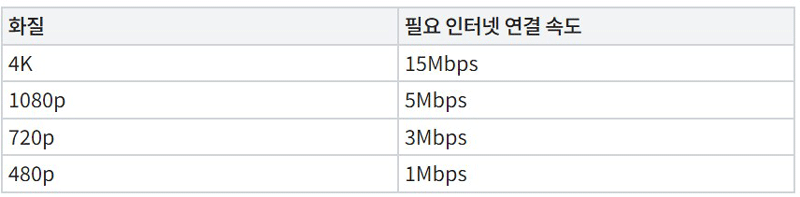
프리미엄 요금제로 넷플릭스를 보고 있다면 두 번째로 체크해야 되는 것은 인터넷 연결 속도 입니다. 인터넷 연결이 느리거나 이상이 있을 경우 잘 돌아가던 영상도 해상도가 저화질로 변경되기 때문에 인터넷 케이블의 연결 상태를 먼저 확인하는 것을 권해드립니다. 인터넷 연결 속도가 이상할 정도로 느리거나 자꾸만 끊긴다면 케이블 모뎀과 인터넷 공유기 등을 순서대로 껐다가 켜고 초기화한 뒤에 연결되어 있는 TV나 PC 등의 모니터 전원을 껐다 켜 네트워크 연결을 다시 설정하면 됩니다.
계정 설정 확인
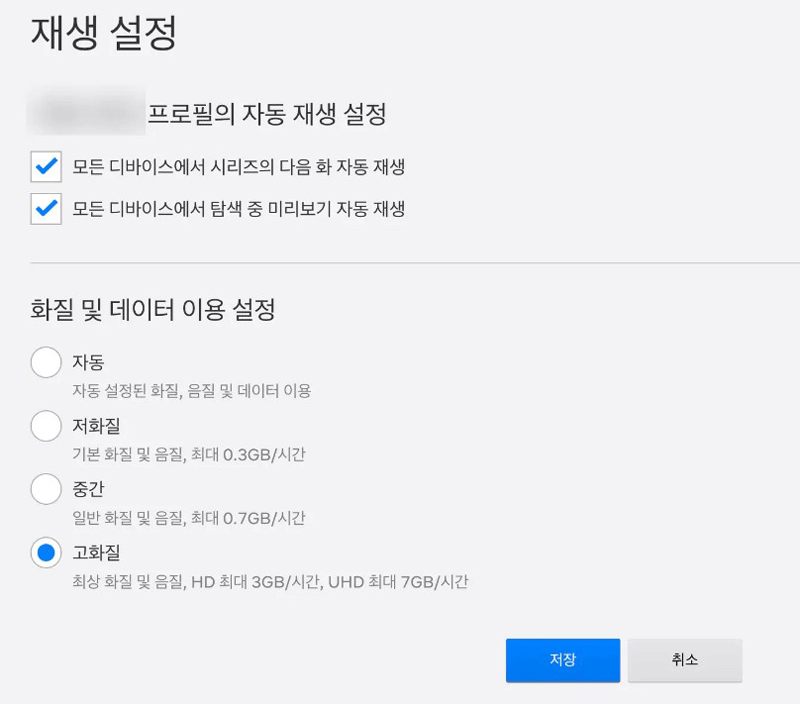
요금제도 인터넷 연결 속도도 다 확인이 됐는데 자꾸만 넷플릭스가 저화질로 나온다면 계정 설정을 확인해보도록 합니다. 계정 설정에 들어가서 재생 설정 그리고 화질 및 데이터 사용 설정에서 고화질을 선택하고 저장하면 됩니다. 자동으로 설정되어 있는 경우 인터넷 연결 속도 등에 따라 자동적으로 Netflix가 화질을 낮추기 때문에 고화질로 설정해두는 것을 추천합니다.
브라우저 확인
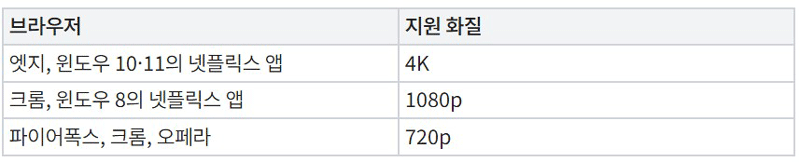
넷플릭스에서 4K 화질을 지원하는 브라우저는 사실상 엣지뿐입니다. 혹은 윈도우10, 11버전을 사용한다면 넷플릭스 앱을 다운 받아 들어가야 4K 화질로 볼 수 있습니다. 보통 많이 사용하는 크롬 브라우저의 경우는 애초에 풀 HD(1080p)화질까지만 지원하기 때문에 인터넷 속도가 15Mbps 이상이고 프리미엄 요금제를 사용하며 고화질로 보겠다고 설정을 했어도 1080p로 밖에는 볼 수 없습니다.
포트 케이블 확인
요금제도 인터넷 연결 속도도 15Mbps 이상인 경우라면 이제 4K 화질로 볼 수 있겠지 라고 생각할 수 있지만 많은 분들이 모르고 넘어가는 부분이 있습니다. PC 모니터 등으로 넷플릭스를 보는 경우 그래픽 카드 사양 확인과 HDMI 포트 그리고 케이블 역시 이를 지원해야 됩니다. HDMI 포트가 HDCP 2.2 이상을 지원하는 디바이스 및 케이블에 연결해야 4K 고화질로 볼 수 있습니다.
모바일 스마트폰 아이폰 화질 높이는 방법
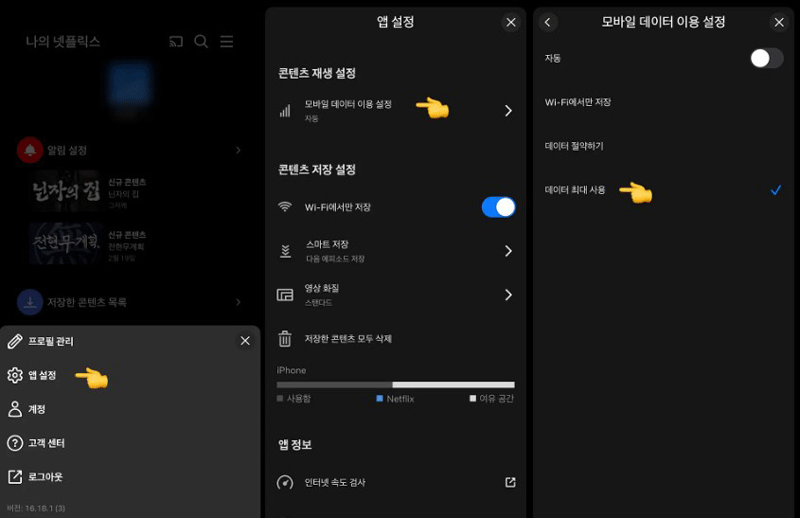
먼저 Netflix 앱에 들어가서 앱 설정 메뉴로 들어갑니다. 그리고 콘텐츠 재생 설정 메뉴를 누르고 모바일 데이터 이용 설정에서 데이터 최대 사용을 선택합니다. 단 모바일에서 데이터 이용 시 넷플릭스 콘텐츠를 고화질로 재생할 경우 데이터를 많이 잡아먹을 수 있으니 이용 요금제의 데이터 사용량을 먼저 확인해주는 것을 잊지 말도록 합니다.




댓글